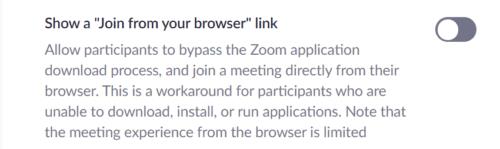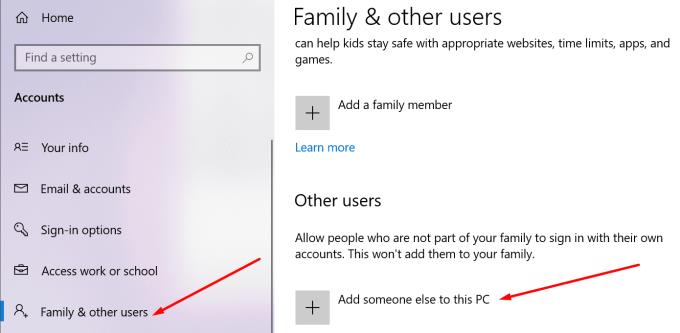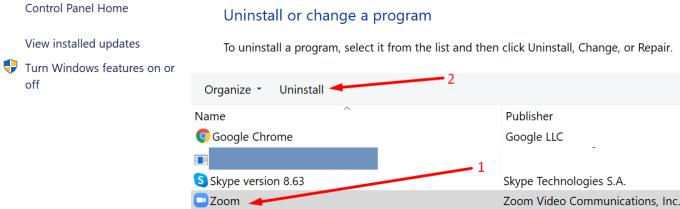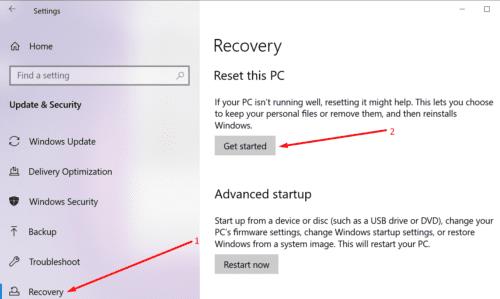Зоом је софтвер за видео конференције и сарадњу за милионе корисника широм света. Његова популарност је порасла у овим временима неизвесности у којима сви живимо.
Али шта да радите када Зоом престане да ради са грешком 1132 и не можете да се придружите састанцима? Очигледно је да тражите решење да брзо решите овај проблем. И ту долази овај водич.
Како решити проблем зумирања 1132
1. Проверите своју везу
Уверите се да је ваша интернет веза стабилна. Ако варира, немојте се изненадити ако не можете да се повежете на Зоом или да се придружите састанцима.
Поново покрените модем и проверите да ли користите најновију верзију фирмвера рутера. Такође можете потпуно да искључите мрежне уређаје ако то нисте урадили неко време. Нека мрежни уређаји буду искључени један минут, а затим их поново укључите.
Ако је ово проблем са пропусним опсегом , искључивањем свих других уређаја који користе везу требало би да га решите.
2. Ажурирајте Зоом
Покретање најновије верзије Зоом-а на рачунару омогућава вам да искористите најновија побољшања и исправке грешака док користите најстабилнију верзију алатке.
Кликните на своје корисничко име, померите се надоле и изаберите дугме Провери ажурирања .

Инсталирајте сва ажурирања на чекању, затворите Зоом, поново покрените рачунар и проверите да ли грешка 1132 и даље постоји.
Говорећи о ажурирањима, инсталирање најновијих ажурирања за ваш оперативни систем је такође добра идеја.
3. Користите Зоом као проширење претраживача
Многи корисници су рекли да им је додавање Зоом-а као проширења или додатка за Цхроме помогло да се отарасе грешке 1132. Ако Цхроме није ваш подразумевани претраживач и нисте га инсталирали на рачунару, морате да га преузмете и инсталирате у да бисте користили ово решење.
Говорећи о придруживању састанцима из вашег претраживача, обавезно проверите везу Придружи се из прегледача у подешавањима вашег Зоом налога.
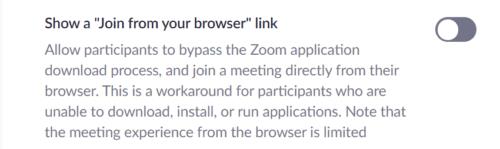
4. Креирајте нове Виндовс и Зоом налоге
Још једно решење које је функционисало за многе кориснике састоји се од креирања новог Виндовс налога, као и новог Зоом налога.
Можете деинсталирати и поново инсталирати Зоом, а затим креирати нови налог.
Кораци за креирање новог Виндовс корисничког налога:
Отворите апликацију Подешавања
Идите на Налози → Породица и други корисници → Додајте неког другог на овај рачунар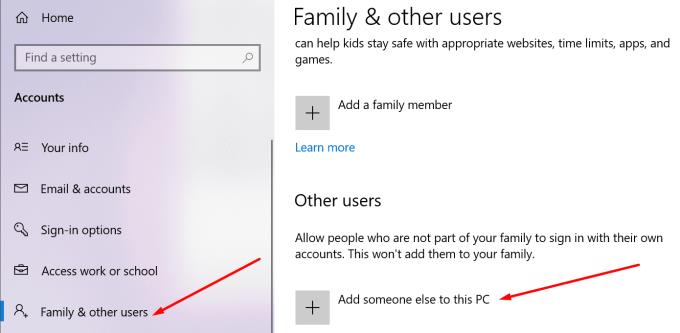
Кликните на Немам информације за пријаву ове особе → Додај корисника без Мицрософт налога
Унесите ново корисничко име и лозинку и наставите да пратите упутства на екрану да бисте довршили процес креирања налога.
Други корисници су потврдили да им је креирање новог Виндовс налога омогућило да користе свој стари Зоом налог и да се отарасе грешке 1132. Проверите да ли то ради и за вас. Ако јесте, не морате да креирате нови Зоом налог.
5. Поново инсталирајте Зоом
Ако ништа није успело, покушајте да деинсталирате и поново инсталирате Зоом. Ако су неке софтверске датотеке оштећене или сте их случајно избрисали, алатка неће радити како је предвиђено.
Идите на Цонтрол Панел → Програмс → Деинсталирај програм → изаберите Зоом и притисните дугме Унинсталл .
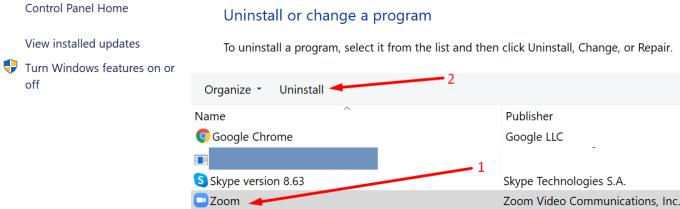
Надамо се да је грешка 1132 сада нестала и да можете да користите Зоом без икаквих других проблема.
6. Ресетујте свој рачунар
Направите резервну копију података пре ресетовања рачунара да бисте избегли губитак важних датотека и фасцикли.
Ресетовањем рачунара, поново инсталирате Виндовс и одлучујете да ли ћете задржати своје датотеке или не. Користите ово решење као последње средство.
Да бисте користили ову опцију, отворите апликацију Подешавања → идите на Ажурирање и безбедност → Опоравак → Ресетујте овај рачунар .
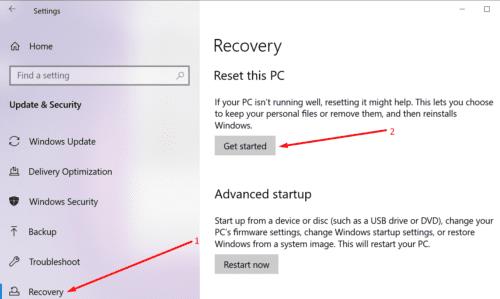
Пратите упутства на екрану да бисте довршили процес.
Ето, грешка 1132 би требало да нестане након употребе ових метода.